3CX Phone System adalah sebuah software IP PBX yang dapat menggantikan perangkat fisik PBX / PABX. IP PBX dari 3CX ini telah didevelop khusus untuk sistem operasi Windows dan berprotokol standar SIP, sehingga akan lebih mudah dimanage dan tentunya akan cocok dengan segala jenis SIP Phone, softphone maupun IP Phone.
3CX Phone System, selain berbasis Windows, 3CX juga memberikan paket teknologi komunikasi yang lengkap dengan menyertakan voice mail, fax, email dan status kehadiran/online user dan juga Video Call.
Masing-masing user juga dapat mengkonfigurasi pengaturan extensinya masing-masing melalui web-based user portal, yang tentunya dapat diakses dari mana saja tanpa bantuan IT Staff. di antaranya fitur-fitur seperti Call Forwarding dan Caller ID.
Dengan konsol web-based, administrator pun dapat dengan mudah membuat extensi-extensi baru dan mengubah pengaturan IP PBX. Dan karena 3CX Phone System adalah aplikasi Windows, tentunya akan sangat mudah dimonitor dan dikontrol. Anda dapat meingstall 3CX pada sebuah server yang sudah ada, atau bisa divirtualisasikan dan tidak memerlukan perangkat , tenaga dan biaya manajemen tambahan.
Dan yang paling penting dari semua itu, dapat dengan mudah dibuat backup, untuk restorasi ke perangkat lain seandainya terjadi kerusakan pada server.
3CX Phone System menyediakan dua edisi, Commercial Editions dan FREE Edition. Keduanya produk yang sama tapi tentu saja yang Commercial Editions fiturnya lebih lengkap dan berbayar :P. Kedua produk dapat diinstallkan hampir di semua Windows versi desktop dan server.
Berikut langkah-langkahnya :
1. Download dan install 3CX server pada PC. http://www.3cx.com/phone-system/download-phone-system/
2. Tentukan alamt IP yang akan digunakan pada System 3CX.
3. Ketikkan IP public
4. Masukkan username, password dan confirm password. Username akan digunakan saat ingin melakukkan setting ulang.
5. Tekan Next
6. Next
7, Browse file backupnya
8. Pilih sesuai dengan ketentuan setiap negara
9. Dengan mengklik add, tambahkan ekstension client
10. Client diberikan pada jalur ekstension 101, dengan user name dewi novita
11. Masuk kembali ke app 3CX
13. Lakukan penambahan extension server manager
14, Ekstension baru telah berhasil ditambahkan
15. Buat akun 3 CX phone, berdasarkan ekstension number dan IP address yang digunakan
17. Lakukan pemanggilan pada ekstension yang berbeda, maka pemanggilan berhasil dilakukan
Sekian langkah0langkah dalam penginstallan voip server pada windows dengan menggunakan aplikasi 3CXPhone







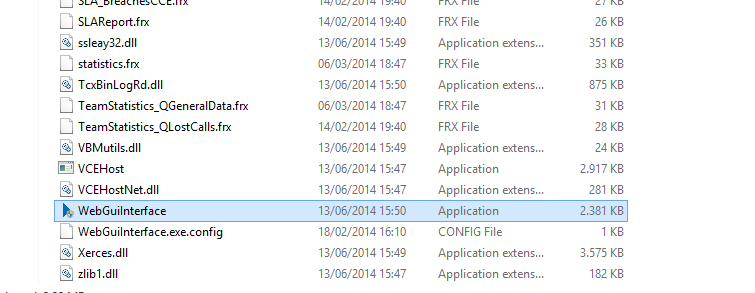







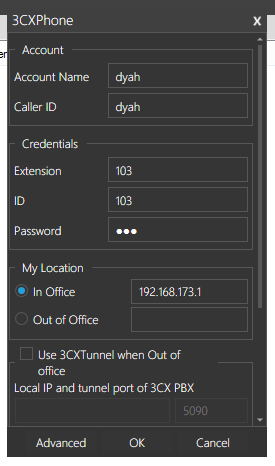

No comments:
Post a Comment